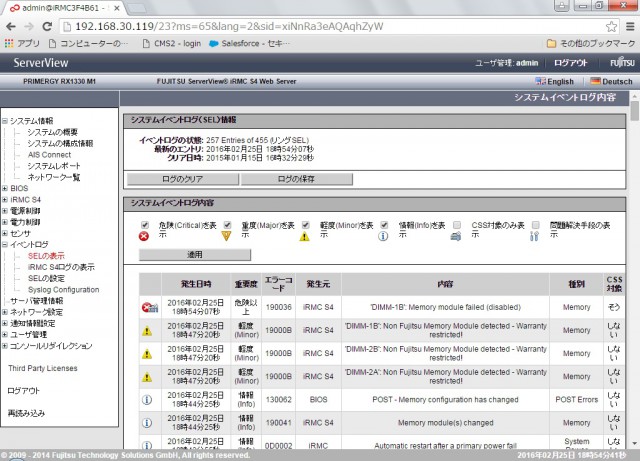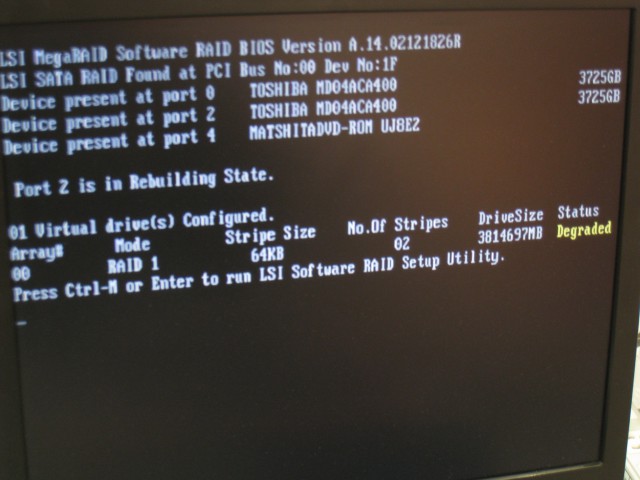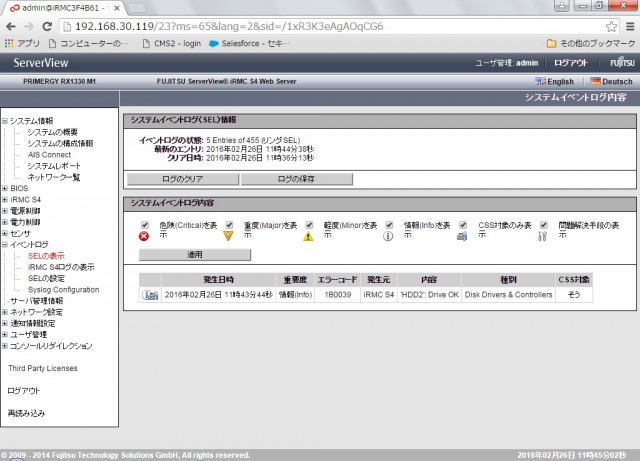ň»îňúźÚÇÜŃü«PRIMERGYŃüźŃü»IRMCŃüĘŃüäŃüćš«íšÉćŠęčŔâŻŃüîŠĘÖŠ║ľŔúůňéÖŃüŚŃüŽŃüäŃüżŃüÖŃÇé´╝łTX1310ŃéĚŃâ¬Ńâ╝Ńé║Ńü»ÚÖĄŃüĆ´╝ë
šĆżšŐÂŃÇüPRIMERGYŃü»BIOSŃü«ŃâşŃé░Ńéĺšó║Ŕ¬ŹŃüÖŃéőŃüźŃü»IRMCŃéĺňłęšöĘŃüÖŃéőŃüŚŃüőŠľ╣Š│ĽŃüîňżíň║žŃüäŃüżŃüŤŃéôŃÇé
ŠÄąšÂÜŠľ╣Š│ĽŃü»ŃüôŃüíŃéëŃü«ň»îňúźÚÇÜŃéÁŃéĄŃâłŃéĺŃüöŔŽžŃüäŃüčŃüáŃüĹŃéîŃü░Ŕę│ŃüŚŃüĆŔĘśŔ╝ëŃüîňżíň║žŃüäŃüżŃüÖŃÇé
š░íňŹśŃüźŔĘÇŃüäŃüżŃüÖŃüĘŃÇüŔâîÚŁóŃüźŃüéŃéőŃÇîŃé╣ŃâĹŃâŐŃâ×Ńâ╝Ńé»Ńü«LANŃâŁŃâ╝ŃâłŃÇŹŃüźLANŠÄąšÂÜÔćĺF2ŃüžBIOSŃüźňůąŃéŐŃÇüIRMCŃüźIPŃéóŃâëŃâČŃé╣ŃéĺŠî»Ńéő´╝łDHCPŃüżŃüčŃü»Static´╝ëÔćĺPCŃüőŃéëŃâľŃâęŃéŽŃé´╝łChromeŃÇüEdgeŃü¬Ńüę´╝ëŃüžŔĘşň«ÜŃüŚŃüčIPŃéĺňůąňŐŤŃüÖŃéőŃÇé
ŃâçŃâĽŃéęŃâźŃâłŃü»ID:admin PASSWORD:adminŃüžŃüÖŃÇé
RX1330M1ŃüžńŻĽŃüőŃüůÚÜťŃüŚŃüčňá┤ňÉłŃÇüŃâĽŃâşŃâ│ŃâłÚâĘňłćŃü«CSSŃüîšé╣šü»ŃüŚŃüżŃüÖŃÇéCSSŃü«šé╣šü»Ńü»ńŞ╗ŃüźŃÇü
ŃâíŃâóŃâ¬Ńü«ŠĽůÚÜťŃÇüHDDŃü«ŠĽůÚÜťŃÇüŃâĽŃéíŃâ│Ńü«ŠĽůÚÜť
ŃüĘŃü¬ŃéŐŃüżŃüÖŃÇ銼ůÚÜťš«çŠëÇŃüîšë╣ň«ÜŃüŚŃéäŃüÖŃüäš«çŠëÇŃü«ŃéĘŃâęŃâ╝ŃüĘŃü¬ŃüúŃüŽŃüŐŃéŐŃüżŃüÖŃÇéŃé»Ńâ¬ŃâćŃéúŃéźŃâźŃü¬š«çŠëÇ´╝łńŞ╗ŃüźŃâ×ŃéÂŃâ╝ŃâťŃâ╝Ńâë´╝ëŃü»´╝üŃüîšé╣šü»ŃüŚŃüżŃüÖŃÇé
ŃüžŃüÖŃüîŃÇüŃüôŃéîŃüáŃüĹŃüžŃü»ńŻĽŃüîŔÁĚŃüŹŃüŽŃüäŃéőŃü«ŃüőňłćŃüőŃéŐŃüżŃüŤŃéôŃÇéŃüŁŃüôŃüžŃüôŃü«ňćůň«╣Ńéĺšó║Ŕ¬ŹŃüÖŃéőŃüčŃéüŃüźIRMCŃéĺŠ┤╗šöĘŃüŚŃüżŃüÖŃÇé
ŃâşŃé░ŃéĺŔŽőŃüżŃüÖŃüĘŃüôŃü«ŃéłŃüćŃüźŃâíŃâóŃâ¬ŃüźńŞŹňůĚňÉłŃüîňç║ŃüčŃüôŃüĘŃüîňłćŃüőŃéŐŃüżŃüÖŃÇé
ŃüôŃüíŃéëŃü»HDDŃü«ŠĽůÚÜťŃÇé´╝łŃéĆŃüľŃüĘHDDŃéĺňĆľŃéŐňĄľŃüŚŃüŽŃü┐ŃüżŃüŚŃüč´╝ë
BIOSŠÖéŃüžŃü»ŃüôŃü«ŃéłŃüćŃüźDegradedŃüîňç║ŃüżŃüÖŃÇé
IRMCŃüžŃü»ŃüôŃü«ŃéłŃüćŃüźŔíĘšĄ║ŃüĽŃéîŃüżŃüÖŃÇé
ń╗ŐňŤ×ŃÇüRX1330M1ŃüźŠÉşŔ╝ëŃüŚŃüżŃüŚŃüčŃâĹŃâ╝ŃâäÚí×Ńü»ń╗ľšĄżŔúŻŃüžŃüÖŃÇéIRMCŃü»ń╗ľšĄżŔúŻŃü«ŃâĹŃâ╝ŃâäŃüžŃééŃéĘŃâęŃâ╝ňłĄňłąŃüžŃüŹŃüżŃüÖŃÇéš┤öŠşúŃâĹŃâ╝ŃâäŃüžŃé¬Ńâ│ŃéÁŃéĄŃâłń┐Łň«łŃüźŃüôŃüáŃéĆŃéëŃü¬ŃüĹŃéîŃü░ń╗ľšĄżŔúŻŃâĹŃâ╝ŃâäŃüĘIRMCŃéĺŔ׏ňÉłŃüÖŃéőŃüôŃüĘŃüžŃâşŃâ╝Ńé│Ńé╣ŃâłŃüžŃéÁŃâ╝ŃâÉÚüőšöĘŃüîňĆ»ŔâŻŃüžŃüÖŃÇéWindowsŃüžŃüŚŃüčŃéëŃüĽŃéëŃüźMSMŃéĺńŻ┐ŃüćŃüôŃüĘŃüžHDDŃü«šŐŠůőŃüîŃéłŃéŐŔę│ŃüŚŃüĆŔíĘšĄ║ňç║ŠŁąŃüżŃüÖŃÇ銜»ÚŁ×ŃüöŠ┤╗šöĘŃüĆŃüáŃüĽŃüäŃÇé
(2019/12/2 Ŕ┐ŻŔĘś)
ńŞŐŔĘśŃüžŃüöŠíłňćůŔç┤ŃüŚŃüżŃüŚŃüčIRMCŃâŁŃâ╝ŃⳊɺŔ╝ëŃü«
šĆżŔíîŠęčšĘ«ŃéĺŃÇüňŻôšĄżŃé¬Ńâ│ŃâęŃéĄŃâ│ŃéĚŃâžŃââŃâŚŃüžŔ▓ęňú▓ńŞşŃüžŃüÖŃÇé
Šś»ÚŁ×Ńüöšó║Ŕ¬ŹŃüĆŃüáŃüĽŃüäŃÇé
ÔľáŃüŐŃüúŃüĘŃéÁŃâ╝ŃâÉň║Ś Ńé¬Ńâ│ŃâęŃéĄŃâ│ŃéĚŃâžŃââŃâŚ
Ôľ╝ň»îňúźÚÇÜ PRIMERGY
ŃÇÉTX1320 M4ŃÇĹ
Ôćĺ OSŃü¬ŃüŚŃéźŃé╣Ńé┐ŃâáŃâóŃâçŃâź
Ôćĺ WindowsŃéĄŃâ│Ńé╣ŃâłŃâ╝ŃâźŠŞłŃéźŃé╣Ńé┐ŃâáŃâóŃâçŃâź
Ńâ╗WindowsServer ŃéĄŃâ│Ńé╣ŃâłŃâ╝ŃâźŠŞł
Ńâ╗WindowsStorageServer(ŃâĽŃéíŃéĄŃâźŃéÁŃâ╝ŃâÉň░éšöĘ)ŃéĄŃâ│Ńé╣ŃâłŃâ╝ŃâźŠŞł
Ôćĺ ŃüŁŃü«ń╗ľOSŃéĄŃâ│Ńé╣ŃâłŃâ╝ŃâźŃéźŃé╣Ńé┐ŃâáŃâóŃâçŃâź
ŃÇÉTX1330 M4ŃÇĹ
Ôćĺ OSŃü¬ŃüŚŃéźŃé╣Ńé┐ŃâáŃâóŃâçŃâź
Ôćĺ WindowsŃéĄŃâ│Ńé╣ŃâłŃâ╝ŃâźŠŞłŃéźŃé╣Ńé┐ŃâáŃâóŃâçŃâź
Ńâ╗WindowsServer ŃéĄŃâ│Ńé╣ŃâłŃâ╝ŃâźŠŞł
Ńâ╗WindowsStorageServer(ŃâĽŃéíŃéĄŃâźŃéÁŃâ╝ŃâÉň░éšöĘ)ŃéĄŃâ│Ńé╣ŃâłŃâ╝ŃâźŠŞł
Ôćĺ ŃüŁŃü«ń╗ľOSŃéĄŃâ│Ńé╣ŃâłŃâ╝ŃâźŃéźŃé╣Ńé┐ŃâáŃâóŃâçŃâź
ŃÇÉRX1330 M4ŃÇĹ
Ôćĺ OSŃü¬ŃüŚŃéźŃé╣Ńé┐ŃâáŃâóŃâçŃâź
Ôćĺ WindowsŃéĄŃâ│Ńé╣ŃâłŃâ╝ŃâźŠŞłŃéźŃé╣Ńé┐ŃâáŃâóŃâçŃâź
Ńâ╗WindowsServer ŃéĄŃâ│Ńé╣ŃâłŃâ╝ŃâźŠŞł
Ńâ╗WindowsStorageServer(ŃâĽŃéíŃéĄŃâźŃéÁŃâ╝ŃâÉň░éšöĘ)ŃéĄŃâ│Ńé╣ŃâłŃâ╝ŃâźŠŞł
Ôćĺ ŃüŁŃü«ń╗ľOSŃéĄŃâ│Ńé╣ŃâłŃâ╝ŃâźŃéźŃé╣Ńé┐ŃâáŃâóŃâçŃâź